Codelab: Einen Film-Empfehlungs-Chatbot mit Neo4j und Vertex AI erstellen
Informationen zu diesem Codelab
1. Übersicht
In diesem Codelab erstellen Sie einen intelligenten Film-Empfehlungs-Chatbot, indem Sie Neo4j, Google Vertex AI und Gemini kombinieren. Im Mittelpunkt dieses Systems steht ein Neo4j Knowledge Graph, in dem Filme, Schauspieler, Regisseure, Genres und mehr über ein umfangreiches Netzwerk miteinander verbundener Knoten und Beziehungen modelliert werden.
Um die Nutzerfreundlichkeit durch semantisches Verständnis zu verbessern, generieren Sie mit dem text-embedding-004-Modell von Vertex AI (oder höher) Vektoreinbettungen aus Filmübersichten. Diese Einbettungen werden in Neo4j indexiert, um ein schnelles, ähnlichkeitsbasiertes Abrufen zu ermöglichen.
Schließlich integrieren Sie Gemini, um eine Konversationsoberfläche zu erstellen, auf der Nutzer Fragen in natürlicher Sprache stellen können, z. B. „Welchen Film sollte ich mir ansehen, wenn mir Interstellar gefallen hat?“, und personalisierte Filmvorschläge auf der Grundlage semantischer Ähnlichkeit und graphbasierten Kontexts erhalten.
Im Codelab gehen Sie so vor:
- Neo4j Knowledge Graph mit filmbezogenen Entitäten und Beziehungen erstellen
- Texteinbettungen für Filmübersichten mit Vertex AI generieren/laden
- Implementieren Sie eine Gradio-Chatbot-Oberfläche, die von Gemini unterstützt wird und die Vektorsuche mit der graphenbasierten Cypher-Ausführung kombiniert.
- Optional: Anwendung als eigenständige Webanwendung in Cloud Run bereitstellen
Lerninhalte
- Knowledge Graph für Filme mit Cypher und Neo4j erstellen und befüllen
- Semantische Texteinbettungen mit Vertex AI generieren und verwenden
- LLMs und Knowledge Graphs mit GraphRAG für intelligentes Abrufen kombinieren
- Benutzerfreundliche Chatoberfläche mit Gradio erstellen
- Optionale Bereitstellung in Google Cloud Run
Voraussetzungen
- Chrome-Webbrowser
- Ein Gmail-Konto
- Google Cloud-Projekt mit aktivierter Abrechnung
- Ein kostenloses Neo4j Aura DB-Konto
- Grundkenntnisse in Terminalbefehlen und Python (hilfreich, aber nicht erforderlich)
Dieses Codelab richtet sich an Entwickler aller Stufen (einschließlich Anfänger) und verwendet in der Beispielanwendung Python und Neo4j. Grundkenntnisse in Python und Graphdatenbanken sind hilfreich, aber keine Voraussetzung, um die Konzepte zu verstehen oder dem Tutorial zu folgen.
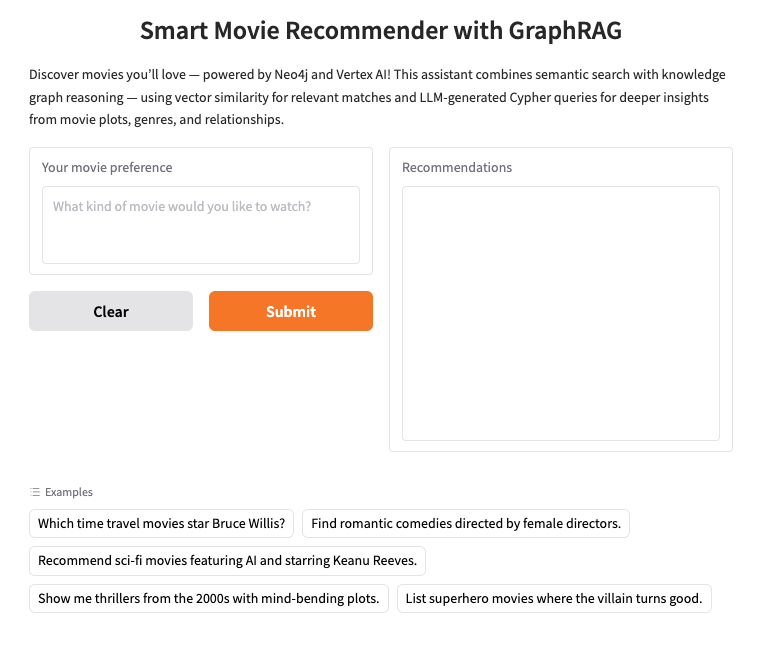
2. Neo4j AuraDB einrichten
Neo4j ist eine führende native Graphdatenbank, die Daten als Netzwerk von Knoten (Entitäten) und Beziehungen (Verbindungen zwischen Entitäten) speichert. Sie eignet sich daher ideal für Anwendungsfälle, bei denen das Verständnis von Verbindungen von entscheidender Bedeutung ist, z. B. für Empfehlungen, Betrugserkennung und Knowledge Graphs. Im Gegensatz zu relationalen oder dokumentbasierten Datenbanken, die auf starren Tabellen oder hierarchischen Strukturen basieren, ermöglicht das flexible Graphenmodell von Neo4j eine intuitive und effiziente Darstellung komplexer, vernetzter Daten.
Anstatt Daten wie in relationalen Datenbanken in Zeilen und Tabellen zu organisieren, verwendet Neo4j ein Graphenmodell, in dem Informationen als Knoten (Entitäten) und Beziehungen (Verbindungen zwischen diesen Entitäten) dargestellt werden. Dieses Modell ermöglicht eine besonders intuitive Arbeit mit Daten, die miteinander verknüpft sind, z. B. Personen, Orte, Produkte oder in unserem Fall Filme, Schauspieler und Genres.
Beispiel in einem Film-Dataset:
- Ein Knoten kann
Movie,ActoroderDirectordarstellen. - Eine Beziehung kann
ACTED_INoderDIRECTEDsein.
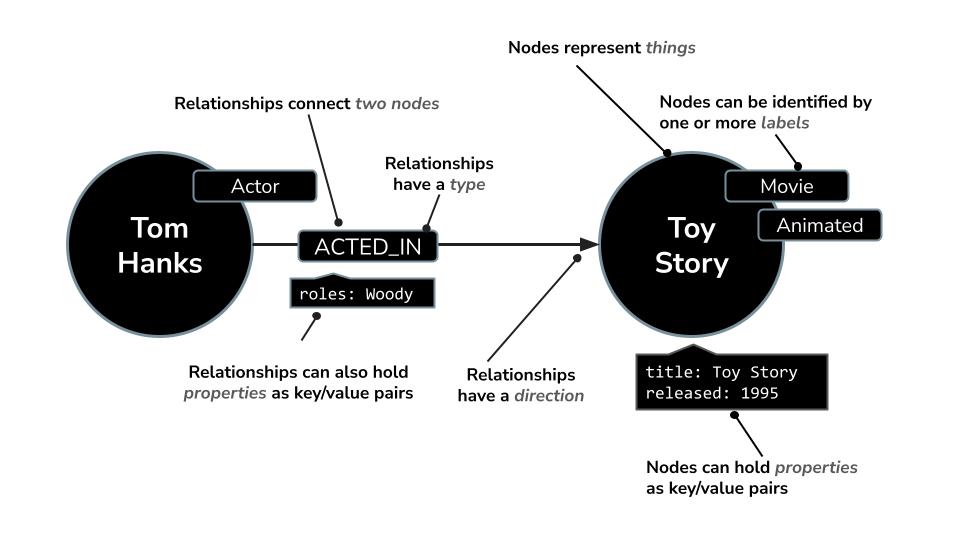
Mit dieser Struktur können Sie ganz einfach Fragen wie die folgenden stellen:
- In welchen Filmen hat dieser Schauspieler mitgespielt?
- Wer hat mit Christopher Nolan zusammengearbeitet?
- Was sind ähnliche Filme, die auf gemeinsamen Schauspielern oder Genres basieren?
Neo4j bietet eine leistungsstarke Abfragesprache namens Cypher, die speziell für das Abfragen von Graphen entwickelt wurde. Mit Cypher können Sie komplexe Muster und Verbindungen auf prägnante und lesbare Weise ausdrücken. Beispiel: In dieser Cypher-Abfrage wird MERGE verwendet, um Schauspieler, Film und ihre Beziehung zu Rollendetails eindeutig zu erstellen und Duplikate zu vermeiden.
MERGE (a:Actor {name: "Tom Hanks"})
MERGE (m:Movie {title: "Toy Story", released: 1995})
MERGE (a)-[:ACTED_IN {roles: ["Woody"]}]->(m);
Neo4j bietet je nach Bedarf mehrere Bereitstellungsoptionen:
- Selbst verwaltet: Sie können Neo4j mit Neo4j Desktop oder als Docker-Image (lokal oder in Ihrer eigenen Cloud) in Ihrer eigenen Infrastruktur ausführen.
- Cloud-verwaltet: Neo4j mithilfe von Marketplace-Angeboten bei beliebten Cloud-Anbietern bereitstellen.
- Vollständig verwaltet: Verwenden Sie Neo4j AuraDB, die vollständig verwaltete Cloud-Datenbank-as-a-Service-Lösung von Neo4j, die Bereitstellung, Skalierung, Sicherungen und Sicherheit für Sie übernimmt.
In diesem Codelab verwenden wir Neo4j AuraDB Free, die kostenlose Stufe von AuraDB. Sie bietet eine vollständig verwaltete Graphdatenbankinstanz mit ausreichend Speicherplatz und Funktionen für das Erstellen von Prototypen, das Lernen und das Entwickeln kleiner Anwendungen – perfekt für unser Ziel, einen GenAI-gestützten Filmempfehlungs-Chatbot zu entwickeln.
Sie erstellen eine kostenlose AuraDB-Instanz, stellen über Anmeldedaten eine Verbindung zu Ihrer Anwendung her und verwenden sie in diesem Lab zum Speichern und Abfragen Ihres Film-Knowledge-Graphs.
Warum Diagramme?
In traditionellen relationalen Datenbanken würden Fragen wie „Welche Filme sind Inception ähnlich, weil sie dieselbe Besetzung oder dasselbe Genre haben?“ komplexe JOIN-Vorgänge über mehrere Tabellen hinweg erfordern. Je mehr Beziehungen es gibt, desto schlechter sind Leistung und Lesbarkeit.
Graphdatenbanken wie Neo4j sind jedoch so konzipiert, dass Beziehungen effizient durchlaufen werden können. Sie eignen sich daher hervorragend für Empfehlungssysteme, die semantische Suche und intelligente Assistenten. Sie helfen dabei, den realen Kontext zu erfassen, z. B. Kollaborationsnetzwerke, Storylines oder Zuschauerpräferenzen, die mit herkömmlichen Datenmodellen nur schwer darzustellen sind.
Durch die Kombination dieser verbundenen Daten mit LLMs wie Gemini und Vektor-Embeddings von Vertex AI können wir die Leistung von Chatbots steigern. So können sie auf personalisiertere und relevantere Weise argumentieren, Daten abrufen und antworten.
Kostenlose Erstellung von Neo4j AuraDB
- Rufen Sie https://console.neo4j.io auf.
- Melden Sie sich mit Ihrem Google-Konto oder Ihrer E-Mail-Adresse an.
- Klicken Sie auf „Kostenlose Instanz erstellen“.
- Während die Instanz bereitgestellt wird, wird ein Pop-up-Fenster mit den Verbindungsdaten für Ihre Datenbank angezeigt.
Laden Sie die folgenden Details aus dem Pop-up herunter und speichern Sie sie sicher. Sie sind für die Verbindung Ihrer Anwendung mit Neo4j erforderlich:
NEO4J_URI=neo4j+s://<your-instance-id>.databases.neo4j.io
NEO4J_USERNAME=neo4j
NEO4J_PASSWORD=<your-generated-password>
AURA_INSTANCEID=<your-instance-id>
AURA_INSTANCENAME=<your-instance-name>
Mit diesen Werten konfigurieren Sie im nächsten Schritt die .env-Datei in Ihrem Projekt für die Authentifizierung bei Neo4j.

Neo4j AuraDB Free eignet sich gut für die Entwicklung, Experimente und kleine Anwendungen wie dieses Codelab. Es bietet großzügige Nutzungslimits und unterstützt bis zu 200.000 Knoten und 400.000 Beziehungen. Sie bietet zwar alle wichtigen Funktionen zum Erstellen und Abfragen einer Wissensgraph, unterstützt aber keine erweiterten Konfigurationen wie benutzerdefinierte Plug-ins oder mehr Speicherplatz. Für Produktionsarbeitslasten oder größere Datensätze können Sie auf einen höheren AuraDB-Tarif umsteigen, der eine größere Kapazität, Leistung und Funktionen für Unternehmen bietet.
Damit ist der Abschnitt zum Einrichten Ihres Neo4j AuraDB-Backends abgeschlossen. Im nächsten Schritt erstellen wir ein Google Cloud-Projekt, klonen das Repository und konfigurieren die erforderlichen Umgebungsvariablen, um Ihre Entwicklungsumgebung vorzubereiten, bevor wir mit dem Codelab beginnen.
3. Hinweis
Projekt erstellen
- Wählen Sie in der Google Cloud Console auf der Seite der Projektauswahl ein Google Cloud-Projekt aus oder erstellen Sie eines.
- Die Abrechnung für das Cloud-Projekt muss aktiviert sein. So prüfen Sie, ob die Abrechnung für ein Projekt aktiviert ist.
- Sie verwenden Cloud Shell, eine Befehlszeilenumgebung, die in Google Cloud ausgeführt wird und bq bereits vorinstalliert hat. Klicken Sie oben in der Google Cloud Console auf „Cloud Shell aktivieren“.
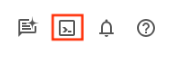
- Nachdem Sie eine Verbindung zu Cloud Shell hergestellt haben, prüfen Sie mit dem folgenden Befehl, ob Sie bereits authentifiziert sind und das Projekt auf Ihre Projekt-ID festgelegt ist:
gcloud auth list
- Führen Sie in Cloud Shell den folgenden Befehl aus, um zu prüfen, ob der gcloud-Befehl Ihr Projekt kennt.
gcloud config list project
- Wenn Ihr Projekt nicht festgelegt ist, verwenden Sie den folgenden Befehl, um es festzulegen:
gcloud config set project <YOUR_PROJECT_ID>
- Aktivieren Sie die erforderlichen APIs mit dem folgenden Befehl. Das kann einige Minuten dauern.
gcloud services enable cloudresourcemanager.googleapis.com \
servicenetworking.googleapis.com \
run.googleapis.com \
cloudbuild.googleapis.com \
cloudfunctions.googleapis.com \
aiplatform.googleapis.com
Wenn der Befehl erfolgreich ausgeführt wurde, sollte die Meldung Operation .... finished successfully (Vorgang .... erfolgreich abgeschlossen) angezeigt werden.
Alternativ können Sie in der Console nach den einzelnen Produkten suchen oder diesen Link verwenden.
Wenn eine API fehlt, können Sie sie jederzeit während der Implementierung aktivieren.
Weitere Informationen zu gcloud-Befehlen und deren Verwendung finden Sie in der Dokumentation.
Repository klonen und Umgebungseinstellungen einrichten
Im nächsten Schritt wird das Beispiel-Repository geklont, auf das wir im restlichen Codelab verweisen. Angenommen, Sie befinden sich in Cloud Shell, geben Sie in Ihrem Basisverzeichnis den folgenden Befehl ein:
git clone https://github.com/sidagarwal04/neo4j-vertexai-codelab.git
Klicken Sie zum Starten des Editors in der Symbolleiste des Cloud Shell-Fensters auf Editor öffnen. Klicken Sie links oben auf die Menüleiste und wählen Sie „Datei“ > „Ordner öffnen“ aus (siehe Abbildung unten).

Wählen Sie den Ordner neo4j-vertexai-codelab aus. Der Ordner sollte sich mit einer ähnlichen Struktur wie unten gezeigt öffnen:

Als Nächstes müssen wir die Umgebungsvariablen einrichten, die im gesamten Codelab verwendet werden. Klicken Sie auf die Datei example.env. Der Inhalt sollte wie unten dargestellt aussehen:
NEO4J_URI=
NEO4J_USER=
NEO4J_PASSWORD=
NEO4J_DATABASE=
PROJECT_ID=
LOCATION=
Erstellen Sie jetzt im selben Ordner wie die Datei example.env eine neue Datei namens .env und kopieren Sie den Inhalt der vorhandenen Datei „example.env“. Aktualisieren Sie nun die folgenden Variablen:
NEO4J_URI,NEO4J_USER,NEO4J_PASSWORDundNEO4J_DATABASE:- Geben Sie diese Werte mit den Anmeldedaten ein, die Sie beim Erstellen der Neo4j AuraDB Free-Instanz im vorherigen Schritt angegeben haben.
NEO4J_DATABASEist für AuraDB Free in der Regel auf „neo4j“ festgelegt.PROJECT_IDundLOCATION:- Wenn Sie das Codelab über Google Cloud Shell ausführen, können Sie diese Felder leer lassen, da sie automatisch aus Ihrer aktiven Projektkonfiguration abgeleitet werden.
- Wenn Sie das Script lokal oder außerhalb von Cloud Shell ausführen, aktualisieren Sie
PROJECT_IDmit der ID des zuvor erstellten Google Cloud-Projekts und legen SieLOCATIONauf die Region fest, die Sie für dieses Projekt ausgewählt haben (z.B. „us-central1“).
Speichern Sie die Datei .env, nachdem Sie diese Werte eingegeben haben. Mit dieser Konfiguration kann Ihre Anwendung sowohl eine Verbindung zu Neo4j- als auch zu Vertex AI-Diensten herstellen.
Der letzte Schritt beim Einrichten der Entwicklungsumgebung besteht darin, eine virtuelle Python-Umgebung zu erstellen und alle erforderlichen Abhängigkeiten zu installieren, die in der Datei requirements.txt aufgeführt sind. Dazu gehören Bibliotheken, die für die Arbeit mit Neo4j, Vertex AI und Gradio erforderlich sind.
Erstellen Sie zuerst eine virtuelle Umgebung mit dem Namen .venv. Führen Sie dazu den folgenden Befehl aus:
python -m venv .venv
Nachdem die Umgebung erstellt wurde, müssen wir sie mit dem folgenden Befehl aktivieren:
source .venv/bin/activate
Zu Beginn des Terminalprompts sollte jetzt (.venv) angezeigt werden, was bedeutet, dass die Umgebung aktiv ist. Beispiel: (.venv) yourusername@cloudshell:
Installieren Sie nun die erforderlichen Abhängigkeiten:
pip install -r requirements.txt
Hier ist ein Auszug aus den wichtigsten Abhängigkeiten, die in der Datei aufgeführt sind:
gradio>=4.0.0
neo4j>=5.0.0
numpy>=1.20.0
python-dotenv>=1.0.0
google-cloud-aiplatform>=1.30.0
vertexai>=0.0.1
Sobald alle Abhängigkeiten installiert sind, ist Ihre lokale Python-Umgebung vollständig für die Ausführung der Scripts und des Chatbots in diesem Codelab konfiguriert.
Sehr gut! Wir können jetzt mit dem nächsten Schritt fortfahren: dem Erfassen des Datensatzes und der Vorbereitung auf die Erstellung von Graphen und die semantische Bereicherung.
4. Dataset „Filme“ vorbereiten
Als Erstes müssen wir das Dataset „Filme“ vorbereiten, das wir zum Erstellen des Wissensgraphs und für unseren Empfehlungs-Chatbot verwenden werden. Anstatt bei null anzufangen, verwenden wir einen vorhandenen offenen Datensatz und bauen darauf auf.
Wir verwenden das Film-Dataset von Rounak Banik, ein bekanntes öffentliches Dataset, das auf Kaggle verfügbar ist. Es enthält Metadaten zu über 45.000 Filmen von TMDB, darunter Besetzung, Crew, Keywords und Bewertungen.

Um einen zuverlässigen und effektiven Chatbot für Filmvorschläge zu erstellen, ist es wichtig, mit sauberen, konsistenten und strukturierten Daten zu beginnen. Das Movies-Dataset von Kaggle ist eine umfangreiche Ressource mit über 45.000 Filmeinträgen und detaillierten Metadaten wie Genres, Darsteller, Crew und mehr. Es enthält jedoch auch Rauschen, Inkonsistenzen und verschachtelte Datenstrukturen, die nicht ideal für die Graphenmodellierung oder semantische Einbettung sind.
Um dies zu beheben, haben wir den Datensatz vorverarbeitet und normalisiert, damit er sich gut für die Erstellung eines Neo4j-Knowledge Graphs und die Generierung hochwertiger Embeds eignet. Dazu gehörten:
- Duplikate und unvollständige Einträge entfernen
- Schlüsselfelder standardisieren (z.B. Genrenamen, Personennamen)
- Komplexe verschachtelte Strukturen (z.B. Darsteller und Crew) in strukturierte CSV-Dateien umwandeln
- Auswahl einer repräsentativen Teilmenge von etwa 12.000 Filmen,um die Limits von Neo4j AuraDB Free einzuhalten
Hochwertige, normalisierte Daten bieten folgende Vorteile:
- Datenqualität: Minimiert Fehler und Inkonsistenzen für genauere Empfehlungen
- Abfrageleistung: Eine optimierte Struktur verbessert die Abrufgeschwindigkeit und reduziert Redundanzen.
- Genauigkeit der Einbettung: Bereinigte Eingaben führen zu aussagekräftigeren und kontextbezogenen Vektoreinbettungen.
Sie können im Ordner normalized_data/ dieses GitHub-Repositorys auf den bereinigten und normalisierten Datensatz zugreifen. Dieser Datensatz wird auch in einem Google Cloud Storage-Bucket gespiegelt, damit er in zukünftigen Python-Scripts leicht zugänglich ist.
Nachdem die Daten bereinigt und bereit sind, können wir sie jetzt in Neo4j laden und mit der Erstellung unseres Film-Knowledge Graphs beginnen.
5. Knowledge Graph für Filme erstellen
Damit unser GenAI-fähiger Filmempfehlungs-Chatbot funktioniert, müssen wir unseren Filmdatensatz so strukturieren, dass das umfangreiche Netzwerk von Verbindungen zwischen Filmen, Schauspielern, Regisseuren, Genres und anderen Metadaten erfasst wird. In diesem Abschnitt erstellen wir in Neo4j einen Film-Wissensgraphen mithilfe des zuvor bereinigten und normalisierten Datasets.
Wir verwenden die Funktion LOAD CSV von Neo4j, um CSV-Dateien zu importieren, die in einem öffentlichen Google Cloud Storage-Bucket (GCS) gehostet werden. Diese Dateien repräsentieren verschiedene Komponenten des Film-Datasets, z. B. Filme, Genres, Darsteller, Crew, Produktionsfirmen und Nutzerbewertungen.
Schritt 1: Einschränkungen und Indexe erstellen
Bevor Sie Daten importieren, sollten Sie Einschränkungen und Indizes erstellen, um die Datenintegrität zu erzwingen und die Abfrageleistung zu optimieren.
CREATE CONSTRAINT unique_tmdb_id IF NOT EXISTS FOR (m:Movie) REQUIRE m.tmdbId IS UNIQUE;
CREATE CONSTRAINT unique_movie_id IF NOT EXISTS FOR (m:Movie) REQUIRE m.movieId IS UNIQUE;
CREATE CONSTRAINT unique_prod_id IF NOT EXISTS FOR (p:ProductionCompany) REQUIRE p.company_id IS UNIQUE;
CREATE CONSTRAINT unique_genre_id IF NOT EXISTS FOR (g:Genre) REQUIRE g.genre_id IS UNIQUE;
CREATE CONSTRAINT unique_lang_id IF NOT EXISTS FOR (l:SpokenLanguage) REQUIRE l.language_code IS UNIQUE;
CREATE CONSTRAINT unique_country_id IF NOT EXISTS FOR (c:Country) REQUIRE c.country_code IS UNIQUE;
CREATE INDEX actor_id IF NOT EXISTS FOR (p:Person) ON (p.actor_id);
CREATE INDEX crew_id IF NOT EXISTS FOR (p:Person) ON (p.crew_id);
CREATE INDEX movieId IF NOT EXISTS FOR (m:Movie) ON (m.movieId);
CREATE INDEX user_id IF NOT EXISTS FOR (p:Person) ON (p.user_id);
Schritt 2: Filmmetadaten und -beziehungen importieren
Sehen wir uns an, wie wir Filmmetadaten mit dem Befehl LOAD CSV importieren. In diesem Beispiel werden Filmknoten mit wichtigen Attributen wie Titel, Zusammenfassung, Sprache und Laufzeit erstellt:
LOAD CSV WITH HEADERS FROM "https://storage.googleapis.com/neo4j-vertexai-codelab/normalized_data/normalized_movies.csv" AS row
WITH row, toInteger(row.tmdbId) AS tmdbId
WHERE tmdbId IS NOT NULL
WITH row, tmdbId
LIMIT 12000
MERGE (m:Movie {tmdbId: tmdbId})
ON CREATE SET m.title = coalesce(row.title, "None"),
m.original_title = coalesce(row.original_title, "None"),
m.adult = CASE
WHEN toInteger(row.adult) = 1 THEN 'Yes'
ELSE 'No'
END,
m.budget = toInteger(coalesce(row.budget, 0)),
m.original_language = coalesce(row.original_language, "None"),
m.revenue = toInteger(coalesce(row.revenue, 0)),
m.tagline = coalesce(row.tagline, "None"),
m.overview = coalesce(row.overview, "None"),
m.release_date = coalesce(row.release_date, "None"),
m.runtime = toFloat(coalesce(row.runtime, 0)),
m.belongs_to_collection = coalesce(row.belongs_to_collection, "None");
Ebenso kannst du andere Entitäten wie Genres, Produktionsfirmen, Sprache, Länder, Darsteller, Crew und Nutzerbewertungen mithilfe der entsprechenden CSV-Dateien und Cypher-Abfragen importieren und verknüpfen.
Vollständigen Graphen über Python laden
Anstatt mehrere Cypher-Abfragen manuell auszuführen, empfehlen wir, das automatisierte Python-Script zu verwenden, das in diesem Codelab bereitgestellt wird.
Das Script graph_build.py lädt den gesamten Datensatz mithilfe der Anmeldedaten in Ihrer Datei .env aus GCS in Ihre Neo4j AuraDB-Instanz.
python graph_build.py
Das Script lädt nacheinander alle erforderlichen CSV-Dateien, erstellt Knoten und Beziehungen und strukturiert den gesamten Film-Knowledge-Graph.
|
|
Grafik validieren
Nach dem Laden können Sie den Graphen mit dem folgenden Script validieren:
python validate_graph.py
Sie erhalten eine kurze Zusammenfassung der Daten in Ihrem Diagramm: wie viele Filme, Schauspieler, Genres und Beziehungen wie „HAT_IN_FILM_GESPIELT“ oder „REGIE_GEFÜHRT“ vorhanden sind. So können Sie prüfen, ob der Import erfolgreich war.
📦 Node Counts:
Movie: 11997 nodes
ProductionCompany: 7961 nodes
Genre: 20 nodes
SpokenLanguage: 100 nodes
Country: 113 nodes
Person: 92663 nodes
Actor: 81165 nodes
Director: 4846 nodes
Producer: 5981 nodes
User: 671 nodes
🔗 Relationship Counts:
HAS_GENRE: 28479 relationships
PRODUCED_BY: 22758 relationships
PRODUCED_IN: 14702 relationships
HAS_LANGUAGE: 16184 relationships
ACTED_IN: 191307 relationships
DIRECTED: 5047 relationships
PRODUCED: 6939 relationships
RATED: 90344 relationships
Ihr Diagramm sollte jetzt mit Filmen, Personen, Genres und mehr gefüllt sein und kann im nächsten Schritt semantisch angereichert werden.
6. Einbettungen generieren und laden, um eine Vektorähnlichkeitssuche durchzuführen
Damit die semantische Suche in unserem Chatbot funktioniert, müssen wir Vektoreinbettungen für Filmübersichten generieren. Diese Einbettungen wandeln Textdaten in numerische Vektoren um, die hinsichtlich ihrer Ähnlichkeit verglichen werden können. So kann der Chatbot relevante Filme abrufen, auch wenn die Suchanfrage nicht genau mit dem Titel oder der Beschreibung übereinstimmt.

Option 1: Vorab berechnete Einbettungen über Cypher laden
Wenn Sie die Einbettungen schnell den entsprechenden Movie-Knoten in Neo4j zuordnen möchten, führen Sie im Neo4j-Browser den folgenden Cypher-Befehl aus:
LOAD CSV WITH HEADERS FROM 'https://storage.googleapis.com/neo4j-vertexai-codelab/movie_embeddings.csv' AS row
WITH row
MATCH (m:Movie {tmdbId: toInteger(row.tmdbId)})
SET m.embedding = apoc.convert.fromJsonList(row.embedding)
Mit diesem Befehl werden die Einbettungsvektoren aus der CSV-Datei gelesen und jedem Movie-Knoten als Attribut (m.embedding) hinzugefügt.
Option 2: Einbettungen mit Python laden
Sie können die Einbettungen auch programmgesteuert mit dem bereitgestellten Python-Script laden. Dieser Ansatz ist nützlich, wenn Sie in Ihrer eigenen Umgebung arbeiten oder den Prozess automatisieren möchten:
python load_embeddings.py
Dieses Script liest dieselbe CSV-Datei aus GCS und schreibt die Einbettungen mit dem Python Neo4j-Treiber in Neo4j.
[Optional] Embeddings selbst generieren (für explorative Datenanalysen)
Wenn Sie wissen möchten, wie die Einbettungen generiert werden, können Sie sich die Logik im generate_embeddings.py-Script selbst ansehen. Dabei wird Vertex AI verwendet, um den Text der Filmübersichten mithilfe des text-embedding-004-Modells einzubetten.
Wenn Sie es selbst ausprobieren möchten, öffnen und führen Sie den Codeabschnitt zur Einbettungsgenerierung aus. Wenn Sie Cloud Shell verwenden, können Sie die folgende Zeile kommentieren, da Cloud Shell bereits über Ihr aktives Konto authentifiziert ist:
# os.environ["GOOGLE_APPLICATION_CREDENTIALS"] = "./service-account.json"
Sobald die Einbettungen in Neo4j geladen sind, wird Ihr Film-Wissensgraph semantisches Bewusstsein haben und kann eine leistungsstarke Suche in natürlicher Sprache mithilfe der Vektorähnlichkeit unterstützen.
7. Der Chatbot für Filmvorschläge
Nachdem Sie Ihren Knowledge Graph und die Vektor-Embeddings eingerichtet haben, ist es an der Zeit, alles in einer voll funktionsfähigen Konversationsoberfläche zusammenzuführen: Ihrem generativen KI-gestützten Film-Empfehlungs-Chatbot.
Dieser Chatbot wurde in Python mit Gradio implementiert, einem einfachen Web-Framework zum Erstellen intuitiver Benutzeroberflächen. Die Kernlogik befindet sich in app.py, das eine Verbindung zu Ihrer Neo4j AuraDB-Instanz herstellt und Google Vertex AI und Gemini verwendet, um Anfragen in natürlicher Sprache zu verarbeiten und zu beantworten.
Funktionsweise
- Nutzer gibt eine Suchanfrage in natürlicher Sprache ein, z.B. „Empfiehl mir Science-Fiction-Thriller wie Interstellar.“
- Vektoreinbettung für die Abfrage mit dem
text-embedding-004-Modell von Vertex AI generieren - Vektorsuche in Neo4j ausführen, um semantisch ähnliche Filme abzurufen
- Mit Gemini haben Sie folgende Möglichkeiten:
- Abfrage im Kontext interpretieren
- Benutzerdefinierte Cypher-Abfrage basierend auf den Ergebnissen der Vektorsuche und dem Neo4j-Schema generieren
- Abfrage ausführen, um zugehörige Grafikdaten zu extrahieren (z.B. Schauspieler, Regisseure, Genres)
- Führen Sie eine Unterhaltung mit dem Nutzer und fassen Sie die Ergebnisse zusammen.
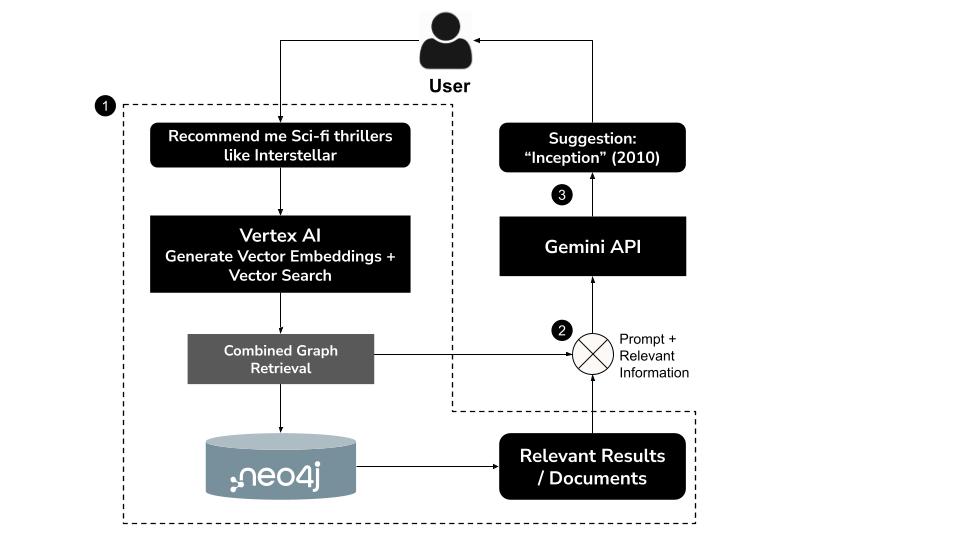
Dieser Hybridansatz, der als GraphRAG (Graph Retrieval-Augmented Generation) bezeichnet wird, kombiniert semantische Suche und strukturierte Argumentation, um genauere, kontextbezogene und erklärbare Empfehlungen zu erstellen.
Chatbot lokal ausführen
Aktivieren Sie Ihre virtuelle Umgebung (falls noch nicht geschehen) und starten Sie den Chatbot mit:
python app.py
Die Ausgabe sollte in etwa so aussehen:
Vector index 'overview_embeddings' already exists. No need to create a new one.
* Running on local URL: http://0.0.0.0:8080
To create a public link, set `share=True` in `launch()`.
💡 Wenn Sie den Chatbot extern freigeben möchten, legen Sie share=True in der launch()-Funktion in app.py fest.
Mit dem Chatbot interagieren
Öffnen Sie die lokale URL, die in Ihrem Terminal angezeigt wird (in der Regel 👉 http://0.0.0.0:8080), um auf die Chatbot-Benutzeroberfläche zuzugreifen.
Sie können Fragen wie die folgenden stellen:
- „Welche Filme sollte ich mir ansehen, wenn mir Interstellar gefallen hat?“
- „Empfiehl mir einen romantischen Film von Nora Ephron“
- „Ich möchte mir einen Familienfilm mit Tom Hanks ansehen.“
- „Finde Thrillerfilme mit künstlicher Intelligenz“
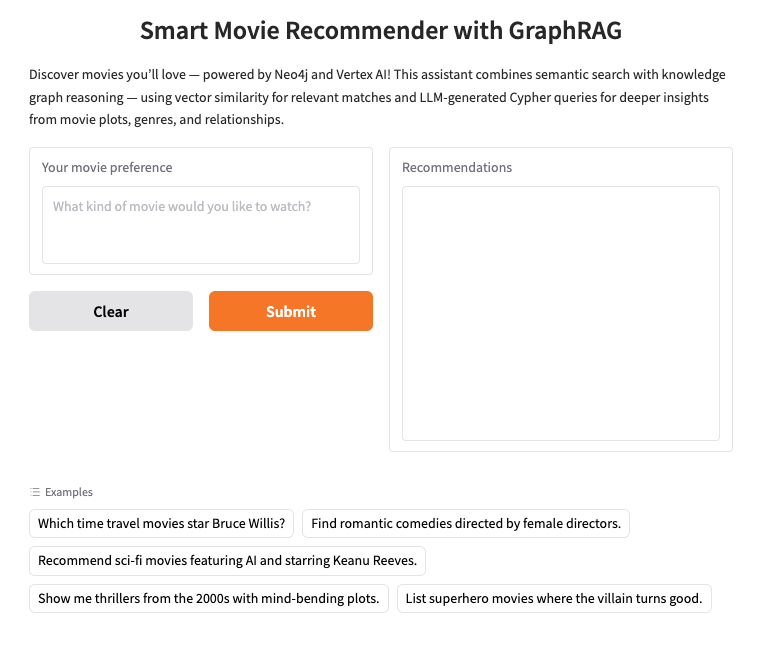
Der Chatbot:
✅ Anfrage verstehen
✅ Mithilfe von Einbettungen semantisch ähnliche Filmhandlungen finden
✅ Cypher-Abfrage generieren und ausführen, um den zugehörigen Graphkontext abzurufen
✅ Eine freundliche, personalisierte Empfehlung geben – und das alles innerhalb weniger Sekunden
Ihre aktuellen Funktionen
Sie haben gerade einen GraphRAG-basierten Film-Chatbot erstellt, der Folgendes kombiniert:
- Vektorsuche für semantische Relevanz
- Knowledge Graph Reasoning mit Neo4j
- LLM-Funktionen über Gemini
- Eine reibungslose Chatoberfläche mit Gradio
Diese Architektur bildet eine Grundlage, die Sie zu erweiterten Such-, Empfehlungs- oder Inferenzsystemen mit GenAI ausbauen können.
8. Optional: In Google Cloud Run bereitstellen
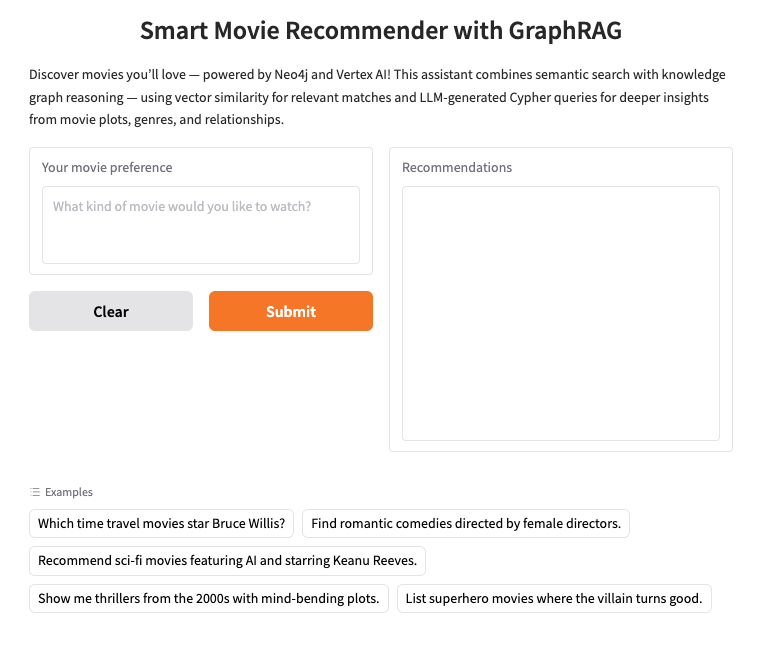
Wenn Sie Ihren Film-Empfehlungs-Chatbot öffentlich zugänglich machen möchten, können Sie ihn in Google Cloud Run bereitstellen. Das ist eine vollständig verwaltete, serverlose Plattform, die Ihre App automatisch skaliert und alle Infrastrukturanforderungen abstrahiert.
Für diese Bereitstellung werden folgende Komponenten verwendet:
requirements.txt– zum Definieren von Python-Abhängigkeiten (Neo4j, Vertex AI, Gradio usw.)Dockerfile– zum Verpacken der Anwendung.env.yaml– zum sicheren Übergeben von Umgebungsvariablen zur Laufzeit
Schritt 1: .env.yaml vorbereiten
Erstellen Sie im Stammverzeichnis eine Datei mit dem Namen .env.yaml mit folgendem Inhalt:
NEO4J_URI: "neo4j+s://<your-aura-db-uri>"
NEO4J_USER: "neo4j"
NEO4J_PASSWORD: "<your-password>"
PROJECT_ID: "<your-gcp-project-id>"
LOCATION: "<your-gcp-region>" # e.g. us-central1
💡 Dieses Format wird gegenüber --set-env-vars bevorzugt, da es skalierbarer, versionierbar und lesbarer ist.
Schritt 2: Umgebungsvariablen einrichten
Legen Sie in Ihrem Terminal die folgenden Umgebungsvariablen fest. Ersetzen Sie dabei die Platzhalterwerte durch Ihre tatsächlichen Projekteinstellungen:
# Set your Google Cloud project ID
export GCP_PROJECT='your-project-id' # Change this
# Set your preferred deployment region
export GCP_REGION='us-central1'
Schritt 2: Artifact Registry erstellen und Container erstellen
# Artifact Registry repo and service name
export AR_REPO='your-repo-name' # Change this
export SERVICE_NAME='movies-chatbot' # Or any name you prefer
# Create the Artifact Registry repository
gcloud artifacts repositories create "$AR_REPO" \
--location="$GCP_REGION" \
--repository-format=Docker
# Authenticate Docker with Artifact Registry
gcloud auth configure-docker "$GCP_REGION-docker.pkg.dev"
# Build and submit the container image
gcloud builds submit \
--tag "$GCP_REGION-docker.pkg.dev/$GCP_PROJECT/$AR_REPO/$SERVICE_NAME"
Mit diesem Befehl wird Ihre Anwendung mit der Dockerfile verpackt und das Container-Image in die Google Cloud Artifact Registry hochgeladen.
Schritt 3: In Cloud Run bereitstellen
Stellen Sie Ihre App jetzt mit der .env.yaml-Datei für die Laufzeitkonfiguration bereit:
gcloud run deploy "$SERVICE_NAME" \
--port=8080 \
--image="$GCP_REGION-docker.pkg.dev/$GCP_PROJECT/$AR_REPO/$SERVICE_NAME" \
--allow-unauthenticated \
--region=$GCP_REGION \
--platform=managed \
--project=$GCP_PROJECT \
--env-vars-file=.env.yaml
Auf den Chatbot zugreifen
Nach der Bereitstellung stellt Cloud Run eine öffentliche URL bereit, z. B.:
https://movies-reco-[UNIQUE_ID].${GCP_REGION}.run.app
Öffnen Sie diese URL in Ihrem Browser, um auf die bereitgestellte Gradio-Chatbot-Oberfläche zuzugreifen. Sie ist bereit, Filmvorschläge mit GraphRAG, Gemini und Neo4j zu verarbeiten.
Hinweise und Tipps
- Achten Sie darauf, dass
Dockerfilewährend des Buildspip install -r requirements.txtausführt. - Wenn Sie Cloud Shell nicht verwenden, müssen Sie Ihre Umgebung mit einem Dienstkonto mit Vertex AI- und Artifact Registry-Berechtigungen authentifizieren.
- Sie können Bereitstellungslogs und ‑messwerte unter Google Cloud Console > Cloud Run überwachen.
Sie können auch Cloud Run in der Google Cloud Console aufrufen. Dort sehen Sie eine Liste der Cloud Run-Dienste. Der Dienst movies-chatbot sollte einer der dort aufgeführten Dienste sein (falls nicht der einzige).

Sie können Details zum Dienst wie URL, Konfigurationen und Protokolle aufrufen, indem Sie auf den jeweiligen Dienstnamen klicken (in unserem Fall movies-chatbot).

Ihr Chatbot für Filmvorschläge ist jetzt bereitgestellt, skalierbar und kann geteilt werden. 🎉
9. Bereinigen
Mit den folgenden Schritten vermeiden Sie, dass Ihrem Google Cloud-Konto die in diesem Beitrag verwendeten Ressourcen in Rechnung gestellt werden:
- Rufen Sie in der Google Cloud Console die Seite Ressourcen verwalten auf.
- Wählen Sie in der Projektliste das Projekt aus, das Sie löschen möchten, und klicken Sie auf Löschen.
- Geben Sie im Dialogfeld die Projekt-ID ein und klicken Sie auf Beenden, um das Projekt zu löschen.
10. Glückwunsch
Sie haben mit Neo4j, Vertex AI und Gemini einen GraphRAG-gestützten, mit GenAI erweiterten Film-Empfehlungs-Chatbot erstellt und bereitgestellt. Durch die Kombination der graphenbasierten Modellierungsfunktionen von Neo4j mit der semantischen Suche über Vertex AI und der Natural Language Reasoning-Technologie von Gemini haben Sie ein intelligentes System geschaffen, das über die grundlegende Suche hinausgeht: Es versteht die Nutzerabsicht, führt eine Argumentation über verbundene Daten aus und antwortet dialogorientiert.
In diesem Codelab haben Sie Folgendes erreicht:
✅ In Neo4j einen Knowledge Graph für Filme erstellt, um Filme, Schauspieler, Genres und Beziehungen zu modellieren
✅ Generierte Vektoreinbettungen für Filminhaltsübersichten mithilfe der Modelle für die Texteinbettung von Vertex AI
✅ GraphRAG implementiert, eine Kombination aus Vektorsuche und LLM-generierten Cypher-Abfragen für eine tiefere, mehrstufige Argumentation
✅ Gemini integriert, um Nutzerfragen zu interpretieren, Cypher-Abfragen zu generieren und Grafikergebnisse in natürlicher Sprache zusammenzufassen
✅ Mit Gradio eine intuitive Chatoberfläche erstellt
✅ Optional haben Sie Ihren Chatbot in Google Cloud Run bereitgestellt, um ihn skalierbar und serverlos zu hosten.
Wie geht es weiter?
Diese Architektur ist nicht auf Filmempfehlungen beschränkt, sondern kann auf folgende Bereiche erweitert werden:
- Plattformen zur Buch- und Musiksuche
- Akademische Forschungsassistenten
- Produktempfehlungssysteme
- Hilfsprogramme für das Gesundheitswesen, Finanzen und Recht
Überall dort, wo es komplexe Beziehungen und umfangreiche Textdaten gibt, kann diese Kombination aus Wissensgraphen, Large Language Models und semantischen Einbettungen die nächste Generation intelligenter Anwendungen ermöglichen.
Mit der Weiterentwicklung von multimodalen GenAI-Modellen wie Gemini können Sie noch mehr Kontext, Bilder, Sprache und Personalisierung einbinden, um wirklich menschenzentrierte Systeme zu entwickeln.
Entdecken Sie weiter, entwickeln Sie weiter – und bleiben Sie auf dem Laufenden mit den neuesten Informationen zu Neo4j, Vertex AI und Google Cloud, um Ihre intelligenten Anwendungen auf die nächste Stufe zu heben. Weitere praktische Anleitungen zu Knowledge Graphs finden Sie in der Neo4j GraphAcademy.


